윈도우10 초기화 방법과 최적화하는 방법 (+ 포맷)

데스크탑을 사용하는 사람이라면 대부분 최신 버전인 윈도우10을 사용하고 있을텐데요, 한 컴퓨터를 오래사용하거나 컴퓨터에 불필요한 파일이 많이 쌓이거나 하면 컴퓨터 성능에 무리가 갈 수가 있습니다.






그럴 때는 한번정도 컴퓨터를 깨끗하게 포맷을 하는 것도 좋은 방법인데요, 오늘은 윈도우10 초기화 하는 방법을 알려드리려고 합니다.
또한 매번 느려질때마다 포맷을 할 수도 없기 때문에 윈도우10 초기화 후에 컴퓨터를 사용하면서 어느정도 성능을 최적화해서 관리할 수 있도록 윈도우10 최적화 방법도 알려드리도록 하겠습니다.
윈도우10 초기화 방법
윈도우10을 초기화하는 방법은 매우 간단한데요, 가장 먼저 윈도우10 초기화를 한 뒤에는 파일을 복구 할 수 없기 때문에 윈도우10 초기화 하기 전에 개인적으로 필요한 사진이나 파일, 음성 등은 꼭 백업을 해놓으시길 바랍니다. 백업을 완료하셨다면 먼저 키보드 윈도우 버튼이나 좌측하단에 있는 윈도우 아이콘을 클릭 한 뒤 설정에 들어가 줍니다.



설정에 들어가면 하단에 업데이트 및 보안이라는 탭이 보이는데요 윈도우10 초기화를 하기 위해서 해당 탭으로 이동해줍니다. 업데이트 및 보안에서는 윈도우10 초기화 뿐 아니라 윈도우10을 사용하면서 업데이트나 백업 등 여러가지 기능들을 사용 할 수 있습니다.

이 중 윈도우10 초기화는 복구 탭에서 할 수 있습니다. 복구에 들어가면 가장 상단에 있는 이 PC 초기화를 선택할 수 있는데요, 클릭해줍니다.

윈도우10 초기화를 선택하면 두 가지 옵션 중에서 윈도우10 초기화를 선택할 수 있는데요, 내 파일 유지라고 되어 있는 것은 컴퓨터에 설치되어 있는 앱이나 설정은 모두 초기화 하지만 개인적인 사진이나 음성, 동영상 파일 등은 초기화 되지 않고 남아 있는 것입니다.
두 번째로 모든 항목 제거 옵션은 윈도우10 초기화를 할 때 앱이나 설정 뿐아니라 개인적으로 가지고 있는 사진이나 파일 등을 전부 삭제하는 방법입니다. 윈도우10 초기화를 하려면 두 번째 방법을 좀 더 추천드립니다.
두 번째 윈도우10 초기화 방법이 시간은 조금 더 걸리지만 자신이 모르고 있던 불필요한 파일들까지 지워지기 때문에 좀 더 성능이 나아질 수 있습니다.


옵션을 선택하고 다음으로 넘어가면 윈도우10을 다시 설치하는 방법을 선택하게 되는데요, 클라우드 다운로드를 선택한 뒤 다음으로 넘어가 주시면 됩니다. 다음으로 넘어가서 마지막으로 백업은 제대로 다 했는지, 윈도우10 초기화 설정 옵션 등을 확인해주고 초기화를 실행해 주시면 자동으로 초기화와 윈도우10 재설정이 됩니다.
만일 개인 파일을 그냥 컴퓨터에 냅두고 윈도우10 초기화를 하고 싶다면 윈도우10 초기화 옵션에서 첫 번째 옵션을 선택해주시면 되겠습니다.
윈도우10 최적화 방법
이렇게 윈도우10 초기화를 완료하고 나서도 또 사용하다보면 이전처럼 성능이 안좋아 질 수 있는데요, 사전에 윈도우10 최적화를 해놓는다면 성능을 관리하는데 도움이 될 수 있습니다.
윈도우10을 최적화 하는 방법은 여러가지가 있는데, 그 중 몇가지만 간단하게 설명을 드리겠습니다.
먼저 시스템 설정을 통한 윈도우10 최적화인데요, 키보드에서 윈도우 버튼 + Pause 버튼을 눌러주시면 시스템 설정 창이 뜨게 됩니다. 이 방법이 어려우시다면 제어판 - 시스템 및 보안 - 시스템으로 들어와도 같은 창으로 들어 올 수 있습니다.



시스템에서 원격설정 - 고급 - 성능설정으로 들어오면 최적 성능으로 조정이 있는데요, 이것을 클릭한 뒤 적용을 해주면 윈도우10 최적화가 어느정도는 됐다고 볼 수 있습니다.

다만 이런 경우 폴더 글씨나 파일의 글씨가 조금 깨져보이는 현상이 있을 수 있는데요, 이것이 불편하다고 느껴지시는 분은 사용자 지정에서 가장 마지막에 있는 것만 체크해주시면 이런 현상이 없어지기 때문에 필요에 맞게 사용하시기 바랍니다.
이렇게 윈도우10 초기화하는 방법과 윈도우10 최적화 방법에 대해서 알아보았는데요, 컴퓨터는 소모품인만큼 사용하면서 최적화와 포맷을 중간 중간 해주는 것이 본인의 컴퓨터를 좀 더 오래 사용 할 수 있는 방법일 것 같습니다.






윈도우 무비 메이커 다운로드 및 사용 방법 (+ 영상 편집 프로그램)
윈도우 무비 메이커 다운로드 및 사용 방법 (+ 영상 편집 프로그램) 요즘 사람들의 1인 크리에이터나 영상 편집 및 사용 방법에 대한 관심이 굉장히 높은데요, 유튜브 1인 크리에이터가 증가함에
choice-support.tistory.com
어도비 애프터이펙트 다운로드 무료 사용방법 (+영상효과)
어도비 애프터이펙트 다운로드 무료 사용방법 (+영상효과) 영화나 유튜브 영상을 보다보면 특수효과가 굉장히 자주 나오는 것을 볼 수 있는데요, 이런 효과를 제작 할 때 사용할 수 있는 프��
choice-support.tistory.com
어도비리더 다운로드 무료 pdf 뷰어 사용방법
어도비리더 다운로드 무료 pdf 뷰어 사용방법 문서 작업을 하거나 파일을 전달할 때 유용하게 쓰는 파일 확장자 중 하나가 PDF 파일인데요, PDF는 어도비 시스템즈에서 개발한 전자 문서 형식��
choice-support.tistory.com
유튜브 광고 없애는 방법 어플, 시스템 설정 (+아이폰, 안드로이드)
유튜브 광고 없애는 방법 어플, 시스템 설정 (+아이폰, 안드로이드) 안녕하세요 유튜브를 좀 더 편하고 간단하게 시청하고 싶어하는 유저분들에게는 유튜브 광고가 가장 큰 걸림돌인데요 �
choice-support.tistory.com
유튜브 광고없이 PC에서 보는 간단한 방법 (+PC, 크롬 확장 프로그램)
유튜브 광고없이 PC에서 보는 간단한 방법 (+PC, 크롬 확장 프로그램) 안녕하세요, 스마트폰이 생기면서 SNS, 인터넷의 활용과 사람들의 이용시간 또한 굉장히 많이 늘어났는데요, 최근 가장
choice-support.tistory.com
'IT > IT 정보, 꿀팁' 카테고리의 다른 글
| 화면 녹화 방법 무료 컴퓨터 영상 캡쳐 프로그램 추천 (0) | 2020.10.24 |
|---|---|
| vpn 우회 완전 간단하게 무료로 할 수 있는 방법 (0) | 2020.10.24 |
| 윈도우 무비 메이커 다운로드 및 사용 방법 (+ 영상 편집 프로그램) (0) | 2020.10.19 |
| 어도비 애프터이펙트 다운로드 무료 사용방법 (+영상효과) (0) | 2020.10.15 |
| 어도비리더 다운로드 무료 pdf 뷰어 사용방법 (0) | 2020.10.14 |



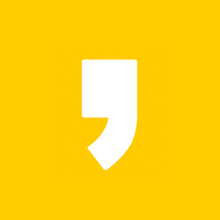




최근댓글